WordPress Giriş URL’sini Kolayca Nasıl Bulunur?
Yayınlanan: 2024-03-07Yeni başlayan biri olarak WordPress web sitenizin arka ucuna nasıl erişeceğinizi merak ediyor olabilirsiniz. Takip etmesi kolay bu kılavuzda, WordPress giriş URL'sini tam olarak nasıl kısa sürede bulacağınızı göstereceğiz.
WordPress, teknik uzmanlıkları ne olursa olsun herkesin web sitesi kurmasını kolaylaştırır . Web sitenizi kurduktan sonra WordPress kontrol panelinize giriş yapma zamanı geldi. Site tasarımınızı değiştirebileceğiniz, yeni içerik oluşturabileceğiniz, eklenti veya tema ekleyebileceğiniz ve daha fazlasını yapabileceğiniz yönetici alanına erişmenizi sağlar.
Şimdi soru şu: WordPress giriş sayfasını nerede bulabilirsiniz?
Bu makale, WordPress giriş URL'nizi bulmanın ve kontrol panelinize giriş yapmanın farklı yollarını gösterecektir.
WordPress Giriş URL’si Neden Önemlidir?
WordPress oturum açma URL'si, web sitenizin arka ucuna açılan kapı görevi görür. Sitenizi çalıştırabileceğiniz yerden yönetici kontrol paneline erişmenizi sağlar.
WordPress giriş sayfası , web sitenize girmenin dijital kapısıdır.
Giriş sayfasında kimlik bilgilerinizi girmeniz gerekmektedir. Doğru kullanıcı adı ve şifre kombinasyonunu girdiğinizde WordPress kontrol paneline erişmenizi sağlar. Kontrol paneli, web sitenizi yönetebileceğiniz ve özelleştirebileceğiniz, içerik oluşturabileceğiniz veya düzenleyebileceğiniz, eklentiler yükleyebileceğiniz, temaları değiştirebileceğiniz ve çeşitli yönetim görevlerini gerçekleştirebileceğiniz kontrol merkezidir.
Peki bu WordPress giriş sayfasını nerede bulabilirsiniz?
Neyse ki, WordPress, giriş sayfası için varsayılan bir URL modelini korur. Bu yapıyı bilerek giriş sayfasını kolaylıkla bulabilirsiniz.
Ancak doğru kimlik bilgilerine sahip olmadan yönetici paneline erişemezsiniz.
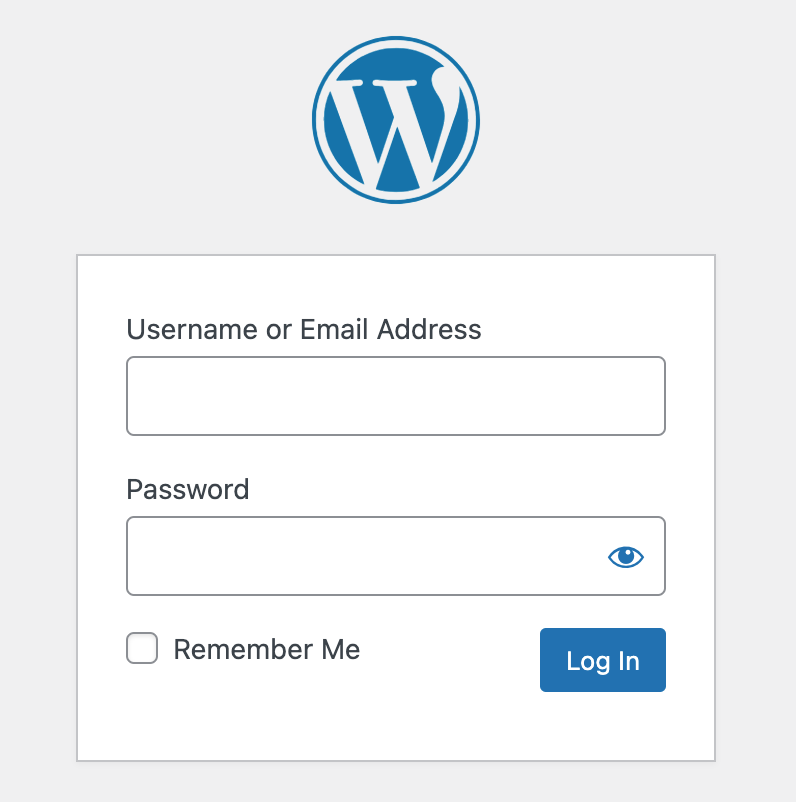
WordPress'i kurarken CMS sizin için otomatik olarak bir yönetici hesabı ayarlar. WordPress'i manuel olarak yapılandırırsanız, kullanıcı adı ve şifreyle bir yönetici oluşturabilirsiniz.
Yönetici kontrol paneline giriş yapmak ve WordPress sitenizi tam olarak kontrol etmek için bu kimlik bilgilerini kullanın . Ayrıca diğer kullanıcıların farklı erişim düzeyleri için rollerini tanımlayarak onlar için birden fazla hesap oluşturabilirsiniz.
Yönetici kontrol paneline erişimi sınırlamak, yalnızca yetkili kullanıcıların web sitenize girebilmesini sağlar. Bu, hoş olmayan olayları ve güvenlik açığını önlemenize yardımcı olur.
Güvenliği güçlendirmek için WordPress yönetici URL'sini de gizleyebilir veya giriş sayfası URL'sini özelleştirebilirsiniz.
WordPress sitenizi yayına geçmeden önce yerel bir ortamda test etmek ister misiniz? Bu bloga göz atın → WordPress'i Localhost'a Kurmak için 5 Kolay Adım.
WordPress Giriş URL’si Nasıl Bulunur?
Varsayılan olarak WordPress, giriş sayfası için standart bir bağlantı yapısı kullanır. Ancak bazı web barındırıcıları, WordPress oturum açma URL'lerini otomatik olarak değiştirerek güvenlik önlemleri uygular.
Her iki durumda da WordPress giriş URL'sini nasıl bulabileceğinizi keşfedelim:
Varsayılan WordPress Yönetici Giriş URL'leri
Kodu değiştirmediğiniz sürece WordPress, giriş sayfası için standart bir URL yapısı tanımlar .
Kurulum sırasında sitenizi alan adınızın kök dizinine, bir alt dizine ve hatta bir alt alan adına kurabilirsiniz. Web sitenizin konumuna bağlı olarak giriş URL'si büyük ölçüde değişiklik gösterir.
WordPress'i alan adınızın kök dizinine yüklerseniz varsayılan giriş URL'si şu şekilde olacaktır:
- web sitem.com/admin
- mywebsite.com/login
- mywebsite.com/wp-admin
- mywebsite.com/wp-login.php
* websitem.com'u kişiselleştirilmiş alan adınızla değiştirmeniz gerekir.
Bir Alt Dizindeki veya Alt Alan Adındaki WordPress Giriş URL'si
WordPress'i mywebsite.com/blog/ gibi bir alt dizine yüklerseniz, varsayılan oturum açma URL'si şu alt dizini içerecektir:
- mywebsite.com/blog/wp-admin
- mywebsite.com/blog/wp-login.php
WordPress'i blog.mywebsite.com gibi bir alt alana yüklerseniz, varsayılan giriş URL'si alt alan adını içerecektir:
- blog.mywebsite.com/wp-admin
- blog.mywebsite.com/wp-login.php
Unutmayın, bunlar varsayılan yollardır. Bazı durumlarda barındırma sağlayıcıları, güvenliği artırmak için varsayılan oturum açma URL'sini otomatik olarak değiştiren güvenlik önlemleri uygulayabilir .
Bu yöntemleri kullanarak giriş URL'sini bulamıyorsanız barındırma kontrol panelinizi kontrol edin . Birçok barındırma sağlayıcısı, WordPress kurulumunuzun doğrudan URL'sini verir. Yardım için onlarla da iletişime geçebilirsiniz.
WordPress Giriş URL'nizi Yönetmenin 4 Kolay Yolu
Birden fazla web sitesini özel giriş URL'leriyle yönetirken tüm adresleri hatırlamak zor olabilir. WordPress giriş URL’nizi yönetmenin bazı kolay yolları şunlardır:
1. “Beni Hatırla” Seçeneğini Kullanın
Giriş yaparken giriş formundaki “Beni hatırla” seçeneğini işaretleyin. Giriş bilgileriniz saklanacaktır. Bu, özellikle her seferinde ayrıntılarını yazmadan hızlı erişim isteyen sık kullanıcılar için kullanışlıdır.
2. WordPress Web Sitenize Giriş Bağlantısı Ekleyin
WordPress giriş bağlantınızı hatırlamakta zorluk yaşıyorsanız tarayıcınızın yer imi çubuğuna bir yer imi ekleyebilirsiniz. WordPress giriş bağlantınızı web sitenizin üstbilgisine, altbilgisine veya kenar çubuğuna da ekleyebilirsiniz.
Aşağıda bunu yapmanın 2 farklı yolunu göstereceğiz:
i) Menüye Giriş Bağlantısı Ekleme
Öncelikle yönetici kimlik bilgilerini kullanarak WordPress kontrol panelinize giriş yapın. Sol kenar çubuğunda Görünüm'ü bulup tıklayın. Daha sonra Menüler'i seçin.
Menü sayfasında çeşitli sekmeler göreceksiniz. Genişletmek için Özel Bağlantılar sekmesine tıklayın.
Genişletilmiş Özel Bağlantılar bölümünde iki alan bulacaksınız: URL ve Bağlantı Metni . “URL” alanına WordPress giriş URL'nizi (genellikle alanınız ve ardından “/wp-login.php” veya “/wp-admin”) girin. “Bağlantı Metni” alanına Giriş veya Yönetici Girişi gibi giriş bağlantınız için görüntülenmesini istediğiniz metni yazın.
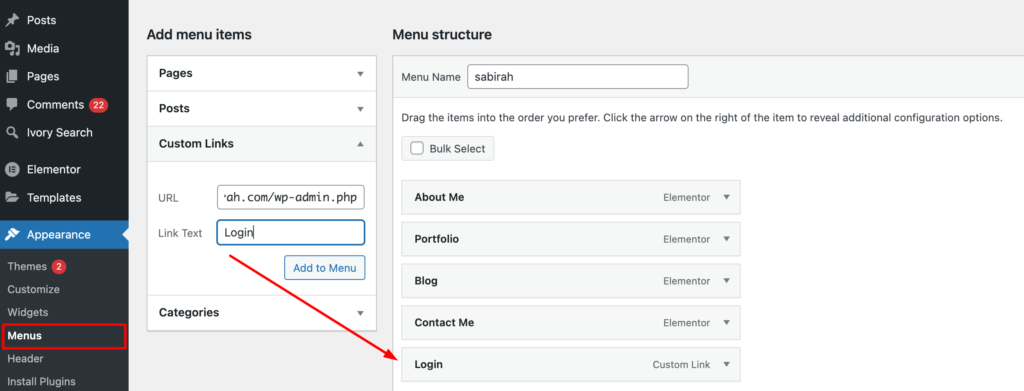
Giriş URL'sini ve metnini girdikten sonra “Menüye Ekle” düğmesine tıklayın. Bu, sağdaki menünüze özel bağlantıyı ekleyecektir.
Değişikliklerinizi kaydetmeyi unutmayın. Menü sayfasının en altına gidin ve Menüyü Kaydet düğmesine tıklayın.
ii) Meta Widget'ı Kullanmak
WordPress giriş bağlantınızı web sitenize eklemek için başka bir seçenek daha vardır. Meta adlı varsayılan widget'ı kullanabilirsiniz.
WordPress kontrol panelinizin sol kenar çubuğundan Görünüm → Widget'lar'a gidin. Daha sonra sol üst köşedeki “+” işaretine tıklayın. Size mevcut tüm widget'ların bir listesini verir. Burada “Meta” widget'ını bulun.
Daha sonra Meta widget'ını sürükleyip sağ taraftaki istediğiniz kenar çubuğuna veya alt bilgi alanına bırakın.
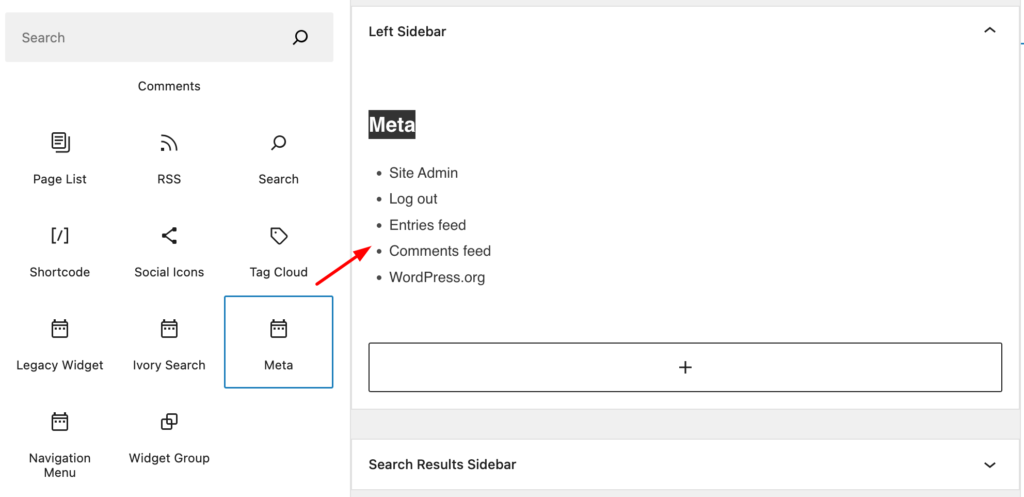
Meta widget'ı genellikle Oturum Açma, Girişler RSS'si, Yorumlar RSS'si ve WordPress.org bağlantılarını içerir. Ziyaretçiler giriş sayfasına erişmek için “Giriş” bağlantısını kullanabilirler . Gerekirse widget ayarlarını özelleştirin.
Widget yapılandırmasını kaydetmek için “Güncelle” düğmesine tıklayın.
3. İki Faktörlü Kimlik Doğrulamayı (2FA) uygulayın
İki faktörlü kimlik doğrulamayı uygulayarak oturum açma güvenliğinizi artırın. Bu, birisi giriş URL'nizi bulmayı başarsa bile bir koruma katmanı ekler.
Şifreler tek başına kaba kuvvet ve kimlik avı gibi saldırılara karşı savunmasızdır. 2FA, yetkisiz kişilerin sitenize erişmesini önemli ölçüde zorlaştırır. Kullanıcı verileri, temalar, eklentiler ve web sitesi içeriği gibi hassas bilgileri yetkisiz erişime veya değişikliğe karşı korur.
WordPress eklentisini kullanarak bunu kolayca yapabilirsiniz. WordPress eklenti deposundan iki faktörlü bir kimlik doğrulama eklentisi yükleyin.
Eklenti Önerileri: 1) miniOrange'ın Google Authenticator'ı 2) İki Faktörlü Kimlik Doğrulaması
4. Oturum Açma Girişimlerini Sınırlayın
Oturum açma denemelerinin sayısını sınırlamak için bir eklenti veya uygulama kodu kullanın. Bu, giriş sayfanıza yapılan kaba kuvvet saldırılarını önlemeye yardımcı olur.
Varsayılan olarak WordPress, kaba kuvvet saldırılarına kapı açabilecek sınırsız oturum açma denemelerine izin verir. Birisinin sitenize giriş yapmak için yapabileceği deneme sayısını sınırlamak bu riski önemli ölçüde azaltır.
- Belirli bir zaman dilimi (örneğin 15 dakika) içinde makul bir sınır (3 deneme gibi) belirleyin.
- Denemelerin aşılmasından sonra bir IP adresinin ne kadar süreyle kilitleneceğini belirleyin (örn. 1 saat).
Oturum Açma Kilitlemesi veya Jetpack'in Brute Force Saldırı Koruması özelliği gibi oturum açma girişimlerini sınırlayan bir güvenlik eklentisi kullanın. Belirli bir süre boyunca birkaç başarısız oturum açma denemesinden sonra kullanıcıları kilitlemek için ayarları yapılandırın.

2024 için bu ayrıntılı WordPress Web Sitesi Güvenliği Kontrol Listesine göz atın.
5+ Yaygın WordPress Giriş Sorunu ve Çözümleri
WordPress sitenize giriş yaparken karşılaşabileceğiniz genel engelleri ve bunları nasıl çözebileceğinizi tartışalım.
- Kayıp veya Unutulan Şifre
- Önbellek ve Çerezler
- Eklenti/Tema Girişimi
- Bozuk Giriş Dosyası
- Yönlendirilen WordPress veya Site URL'si
- Bozuk .htaccess Dosyası
1. Kayıp veya Unutulan Şifre
En yaygın engellerden biri, kaybolan veya unutulan şifredir. Neyse ki, WordPress bunu sıfırlamanın kolay bir yolunu sunuyor.
Çözüm: Parolanızı mı kaybettiniz? seçeneğine tıklayın. giriş sayfasındaki bağlantı. Kullanıcı adınızı veya e-posta adresinizi girin. WordPress, şifrenizi sıfırlamanız için size e-posta yoluyla bir bağlantı gönderecektir. Postayı gelen kutunuzda bulamazsanız spam klasörünüzü kontrol edin.
2. Önbellek ve Çerezler
Bazen, özellikle WordPress sitenizi veya şifrenizi yakın zamanda güncellediyseniz, tarayıcınızın önbelleği ve çerezleri oturum açma oturumunuzu etkileyebilir.
Çözüm: Tarayıcınızın önbelleğini ve çerezlerini temizleyin. Bu işlem tarayıcıya göre değişiklik göstermektedir. Talimatlar için tarayıcınızın yardım bölümünü kontrol edebilirsiniz. Temizlendikten sonra tekrar giriş yapmayı deneyin. Bu adımdan sonra tarayıcınızı yeniden başlatmanız da iyi bir fikirdir.
3. Eklenti/Tema Girişimi
Bazen bir eklenti veya tema, özellikle de kötü kodlanmışsa veya WordPress sürümünüzle uyumsuzsa, oturum açma çakışmalarına neden olabilir.
Çözüm: Bunu teşhis etmek için tüm eklentileri devre dışı bırakın ve varsayılan bir WordPress temasına geçin (Twenty Twenty-One gibi). Sitenize FTP veya barındırma dosya yöneticiniz aracılığıyla erişin.
- “Wp-content” dizinine gidin.
- Eklentiler klasörünü eklentiler_eski olarak yeniden adlandırın ve geçici olarak varsayılan temaya geçmek için temalar klasörünüzü yeniden adlandırın.
- Erişimi yeniden kazandıktan sonra suçluyu belirlemek için her eklentiyi ve temayı ayrı ayrı yeniden etkinleştirin.
4. Bozuk Giriş Dosyası
Wp-login.php dosyası, bilgisayar korsanlığı girişimleri veya hatalı güncellemeler nedeniyle bozulabilir.
Çözüm: wp-login.php dosyasını yeni bir kopyayla değiştirin. En son WordPress paketini resmi web sitesinden indirin. Daha sonra wp-login.php dosyasını çıkartın ve sunucunuza yükleyin. Eski dosyanın yerini alacak. Herhangi bir değişiklik yapmadan önce WordPress sitenizi yedeklediğinizden emin olun.
5. Yönlendirilen WordPress veya Site URL’si
Yanlış WordPress veya site URL'si ayarları, oturum açma sorunlarına neden olabilir. Bu genellikle sitenizi yeni bir yere taşıdıktan sonra meydana gelir.
Çözüm: URL'leri doğrudan wp-config.php dosyasından düzeltebilirsiniz. Sitenize FTP yoluyla erişin, wp-config.php dosyasını bulun ve şu satırları ekleyin:
define('WP_HOME','http://example.com'); define('WP_SITEURL','http://example.com');Önemli Not: http://example.com adresini gerçek site URL'nizle değiştirin. Bu değişiklik WordPress'i doğru URL'leri kullanmaya zorlar.
Okuyun : Web Sitenizin Güvenliğini Artırmak için Özel Giriş URL'si Nasıl Oluşturulur
6. Bozuk .htaccess Dosyası
Bozuk bir .htaccess dosyası oturum açma sorunlarına yol açabilir.
Çözüm: .htaccess dosyanızı FTP yoluyla sıfırlayın . Sitenizin FTP'sine girin ve kök dizindeki .htaccess dosyasını bulun. Daha sonra onu .htaccess_old gibi yeniden adlandırın. Ardından, WordPress kontrol panelinize giriş yapın ve Ayarlar → Kalıcı Bağlantılar'a gidin. Son olarak, yeni bir .htaccess dosyası oluşturmak için Değişiklikleri Kaydet'i tıklayın.
Önemli not: Canlı web sitenize uygulamadan önce herhangi bir değişikliği hazırlama sitesinde test edin.
WordPress Giriş URL'nizi Yönetmek ve Güvenliğini Sağlamak İçin İpuçları
Giriş sayfası, web sitenizin yönetici alanına giriş kapısıdır. Bu yüzden burayı güvenli ve korumalı tutmaya dikkat etmelisiniz. Aşağıda kullanabileceğiniz bazı iyi uygulamalar verilmiştir.
- Güçlü Bir Şifre Kullanın
- WordPress’inizi Güncel Tutun
- Giriş Etkinliğini İzle
- Varsayılan Yönetici Kullanıcı Adını Değiştirme
- SSL Şifrelemesini Kullan
- Web Sitesi Güvenlik Duvarını Uygula
1. Güçlü Bir Şifre Kullanın
Güçlü bir şifre ilk savunma hattınızdır. Karmaşık, uzun ve benzersiz olmalı, büyük ve küçük harfler, sayılar ve özel karakterlerin bir karışımını içermelidir. Kolayca tahmin edilebilecek veya sosyal mühendislik yoluyla elde edilebilecek ortak kelimeleri, öngörülebilir dizileri veya kişisel bilgileri kullanmaktan kaçının.
Parolanızı düzenli olarak güncelleyin ve karmaşık parolalar oluşturmak ve saklamak için bir parola yöneticisi kullanın. Bu, kimlik bilgilerinizi unutma riski olmadan yüksek düzeyde güvenlik sağlamanızı sağlar.
2. WordPress’inizi Güncel Tutun
WordPress çekirdeğinizi, temalarınızı ve eklentilerinizi düzenli olarak güncelleyin. Geliştiriciler sıklıkla güvenlik açıklarını yamalayan güncellemeler yayınlar. Bu son güncellemeleri görmezden gelirseniz siteniz saldırganlar tarafından istismar edilebilir.
WordPress çekirdeği için otomatik güncellemeleri etkinleştirin ve uygun olan yerlerde eklentileri ve temaları seçin. Alternatif olarak, WordPress kontrol panelinizdeki güncellemeleri düzenli olarak kontrol edin ve bunları hemen uygulayın.
Veri kaybını önlemek için güncelleme yapmadan önce sitenizi yedekleyin.
3. Giriş Etkinliğini İzleyin
WordPress sitenize kimin ne zaman giriş yaptığına dikkat edin. Yetkisiz erişim girişimlerini hızlı bir şekilde tespit etmenize yardımcı olacaktır.
Oturum açma izleme özelliklerini içeren bir güvenlik eklentisi yükleyin. "Sucuri Security" veya "Wordfence Security" gibi eklentiler, oturum açma etkinliği günlükleri de dahil olmak üzere kapsamlı güvenlik özellikleri sunar. Şüpheli etkinlikleri tespit etmek için bu günlükleri düzenli olarak inceleyin.
4. Varsayılan Yönetici Kullanıcı Adını Değiştirin
Kullanıcı adınız olarak "admin" kullanmaktan kaçının çünkü çoğu saldırganın ilk tahmini budur. WordPress kurulumu sırasında özel bir kullanıcı adı oluşturun veya daha sonra veritabanı aracılığıyla değiştirin.
Varsayılan kullanıcı adını benzersiz bir tanımlayıcıyla değiştirmek, saldırganların giriş sayfanıza sızmasını zorlaştırır.
5. SSL Şifreleme Kullanın
Güvenli Yuva Katmanı (SSL) şifrelemesi, web siteniz ile ziyaretçilerinizin tarayıcıları arasında iletilen verileri şifreler. Oturum açma kimlik bilgileri, ödeme ayrıntıları vb. gibi hassas bilgilerinizi güvende tutar.
Oturum açma oturumlarını şifrelemek ve WordPress oturum açma URL'nizi müdahaleye karşı korumak için web sitenizde SSL'yi etkinleştirin. Birçok tanınmış barındırma sağlayıcısı, hizmet paketleriyle birlikte ücretsiz olarak SSL sertifikaları sunar. Ve WordPress sitenizi etkinleştirmek için yalnızca birkaç tıklama yeterlidir.
6. Web Sitesi Güvenlik Duvarını Uygulayın
Bir web sitesi güvenlik duvarı uygulamak, kötü amaçlı trafiği engelleyerek ve potansiyel tehditleri giriş sayfanıza ulaşmadan önce filtreleyerek WordPress sitenize bir güvenlik katmanı ekler. Web sitenizin siber saldırılara karşı savunmasını geliştirmek için saygın bir güvenlik duvarı hizmeti veya eklentisi kullanmayı düşünün.
WordPress Giriş sayfası bilgisayar korsanlarının ortak hedefi ve kontrol panelinize giriş kapısı olduğundan, onu her açıdan güvenli hale getirmek çok önemlidir.
Bu ipuçlarını takip ederek WordPress giriş URL'nizi etkili bir şekilde yönetebilir ve güvence altına alabilirsiniz. Yetkisiz erişim riskini azaltacak ve web sitenizi potansiyel güvenlik tehditlerine karşı koruyacaktır.
Proaktif güvenlik önlemlerinin çevrimiçi varlığınızın bütünlüğünü ve güvenliğini korumanın anahtarı olduğunu unutmayın.
Web Siteniz için En İyi 8 WordPress Güvenlik Eklentisinin (ÜCRETSİZ) listesi için bu bloga göz atın.
Özet
Kullanıcı dostu olması ve geniş özelleştirme seçenekleri nedeniyle her gün çok sayıda insan WordPress'e geçiyor. WordPress'i bilgisayarınıza yüklemek için yalnızca birkaç adım gerekir. Üstelik birçok popüler barındırma platformu, tek tıklamayla WordPress kurulumu sunar.
WordPress kurduktan sonra ilk hedefiniz kontrol paneline girmek olabilir. Böylece siteniz üzerinde çalışmaya başlayabilirsiniz. Bunu yapmak için giriş URL'sini açmanız gerekir.
Yukarıda, WordPress kontrol panelinize giriş yapmanın birkaç yolunu bulacaksınız. Ayrıca, gelişmiş güvenlik koruması için oturum açma URL'sini değiştirmeniz veya size kolaylık sağlamak için web sitesine bağlantılar eklemeniz gerekebilir.
Tüm süreçleri kontrol edin ve giriş sisteminizi her zamankinden daha kolay hale getirin .
WordPress giriş URL'si hakkında başka sorularınız var mı? Aşağıdaki yorum bölümünü kullanın.
